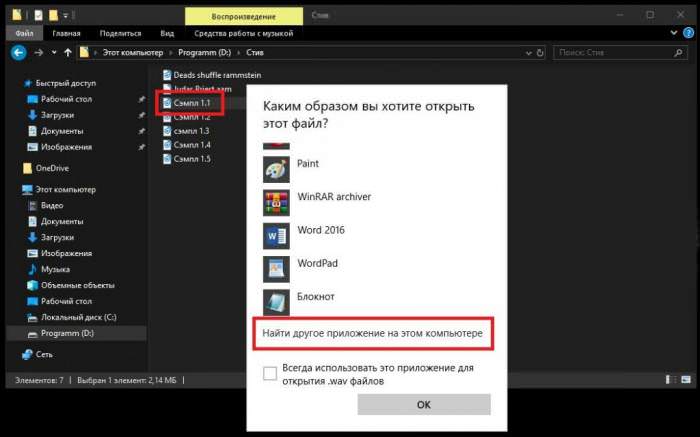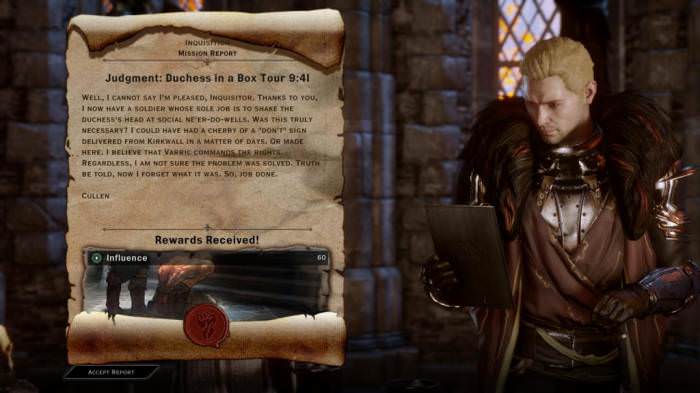Відомий факт, що аддони і моди істотно спрощують ігровий процес, роблячи дозвілля приємним та легким. Легендарна World of Warcraft не є винятком, а за багатьма параметрами навіть переважає над іншими іграми в частині кількості робочих аддонов.
Незважаючи на достаток, можна виділити кілька десятків додатків, серед яких і ElvUI, настроювання якого дещо відрізняється від іншого софта.
Що таке ElvUI
Даний аддон являє собою повноцінну і, більш того, чудову заміну стандартного інтерфейсу Blizzard. Це логічно, адже кожен гравець створює панелі під себе, щоб забезпечити максимальний комфорт і швидкість ігровий реакції.
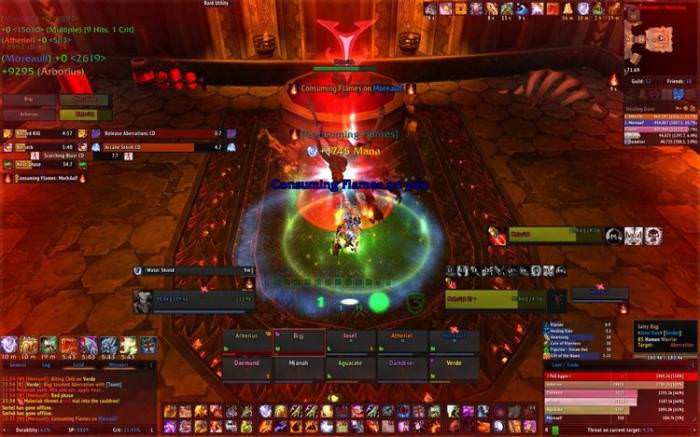
Відмінною особливістю ElvUI є досягнення наступних цілей:
- індивідуальний підхід до кожного класу персонажів, зі своїм набором панелей і примочок;
- компактність і невеликі розміри;
- варіативність зовнішнього вигляду та розміщення на екрані;
- простота в використанні;
- знижене споживання ресурсів ПК та зменшення навантаження на процесор і відеокарту.
І дійсно, розібратися в цьому аддоне дуже легко, тим більше що він містить фактично всі корисні для комфортної гри «плюшки» і кнопки. А повний контроль за інтерфейсом, а також привабливий зовнішній вигляд гарантують популярність.
Як встановити аддон ElvUI
В принципі, налаштування аддона ElvUI, а точніше, його установка виконується досить просто. Єдине, що потрібно зробити гравцю – створити бекап двох папок (WTF та Interface). Це не обов’язково, але якщо раптом щось піде не так, не доведеться зносити клієнт гри і встановлювати її заново.
Папка з аддоном копіюються в папку Interface/Addons, яка розміщується в каталозі з World of Warcraft. Після цього можна заходити в клієнт.
Перший запуск ElvUI
При вході в гру, відразу ж відкриється вікно інсталятора. Саме тут, при інсталяції ElvUI, настройка має максимальне значення. Хоча, по суті, все робить автоматика, а гравець протягом 8 кроків (або 9 в останніх версіях) просто вибирає потрібні значення.
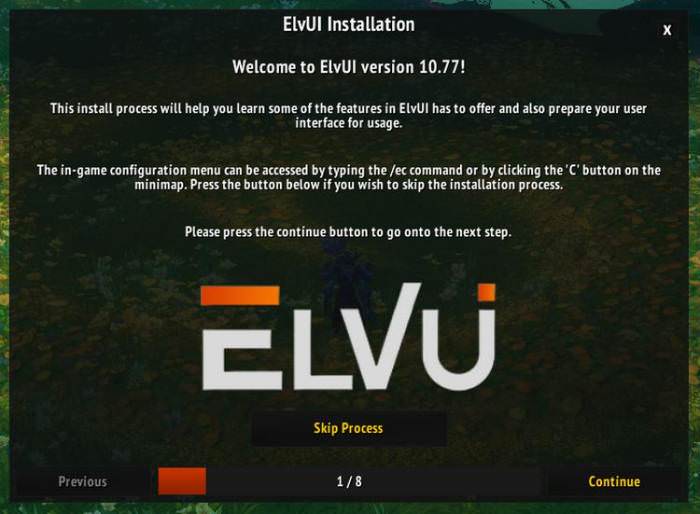
- Крок 1. Досить просто натиснути кнопку «Продовжити».
- Крок 2. На цьому етапі всі налаштування скидаються.
- Крок 3. Можна налаштувати чат.
- Крок 4. Вибір колірної гами панелей аддона.
- Крок 5. Оптимізація дозволу екрану (для різних моніторів вибирається Високий або Низький дозвіл).
- Крок 6. Тут виконується настройка панелей в ElvUI, а також рейдових та групових іконок, а також юзербарів.
- Крок 7. Настроювання панелей аур. Тут слід налаштовувати обережно, так як можна отримати велику кількість таймерів, що займають багато місця.
- Крок 8. Завершення установки – після натискання кнопки «Завершити» інтерфейс буде перезавантажений.
Відразу варто відзначити, що вибрані на даному етапі установки не є постійними, їх у будь-який момент можна поміняти. В принципі, нічого складного, робиться буквально в кілька кліків.
Індивідуальна настройка
Після того як аддон встановлений, можна перейти до точкових змін. Щоб зрозуміти, як відкрити налаштування ElvUI, потрібно ввести в чаті команду «/єс».
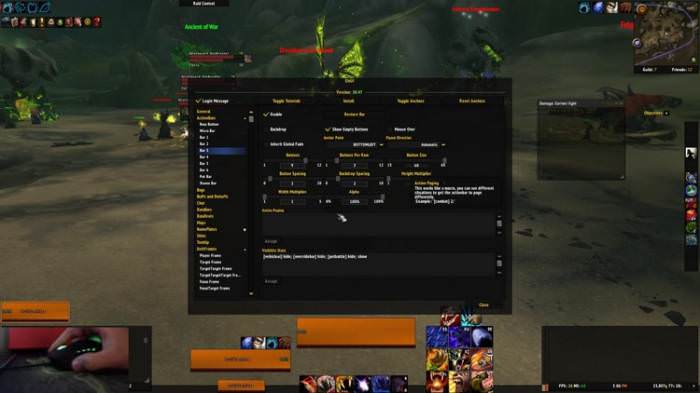
Варто сказати, що даний аддон є багатофункціональним, не упускающим жодної ігрового дії.
Вікно налаштувань містить безліч функцій, які зачіпають весь інтерфейс, як загальні завдання, так і унікальні класові особливості. У аддоне ElvUI 8.0.1 настройка здійснюється абсолютно ідентично з попередніми версіями World of Warcraft. Єдине, що потрібно пам’ятати – для коректної роботи аддон слід оновити.
Вкладка «Загальні» в ElvUI
Власне, у цій вкладці настроюються команди і дії, які супроводжують персонажа в ігровому світі. Так, тут включається/вимикається повідомлення про переривання якої-небудь дії, активується автоматичний ремонт при взаємодії з будь-яким ковалем/торговцем, за аналогічним сценарієм виконується продаж всіх сірих речей в одне натискання і багато іншого. Взагалі, в аддоне ElvUI налаштування значень робиться дуже легко, так як доступна візуалізація (попередній перегляд). І гравець бачить, що саме він змінює параметри, які виставляє.
Вкладки «Карти» і «Рамки юнітів» ElvUI
Як зрозуміло з назви, тут можна вибрати всілякі налаштування для ігрової карти, а також міні-карти. У першому випадку можна настроїти повідомлення про польотних станціях, покажчиках квестів, розкопках тощо. Ну а з міні-картою простіше – розміщення навколо міні-карти повідомлень (Пошта, Пошук підземель, календар і т. д.) і встановлених інших аддонах.
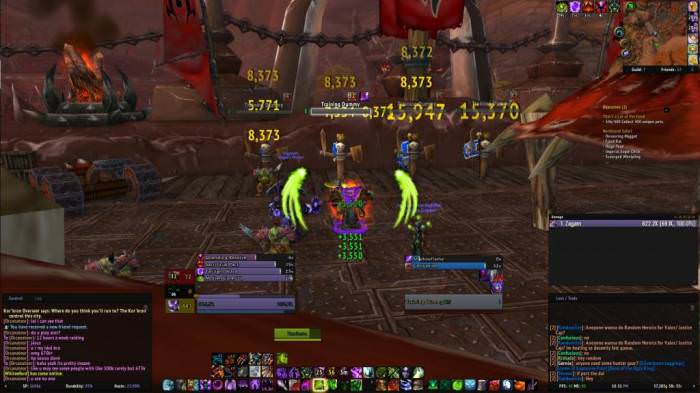
Що стосується вкладки «Рамки юнітів», то це суто графічні налаштування. Розташування на екрані кадру персонажа, його мета, групу, рейдову групу. Крім того, можна виставити розміри даних панелей, від компактних до величезних – індивідуальні налаштування для кожного.
Доступні різні колірні варіації, в тому числі і зміна шрифтів.
Вкладка «Індикатори здоров’я» і «Панелі команд» ElvUI
Дані опції регулюють візуалізацію смуг життів у персонажів, монстрів, босів і НПС. Причому, що найцікавіше, вкладка «Індикатори здоров’я» дозволяє створити для кожного типу юнітів свої колірні переваги. Налаштовується в кілька кліків, доступний широкий колірний спектр.
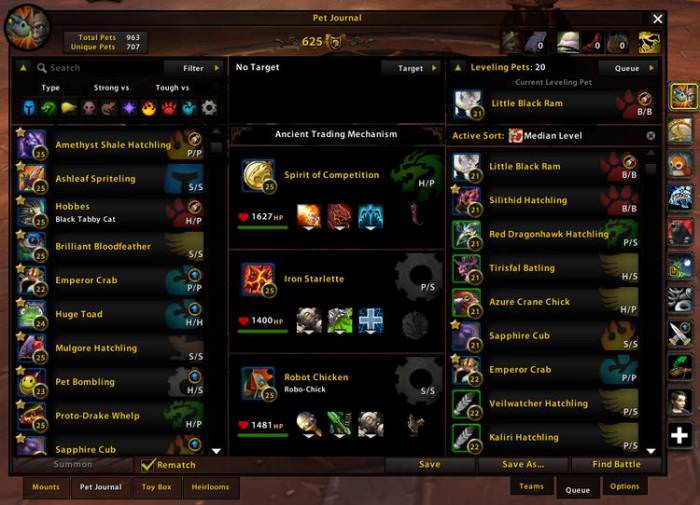
Що стосується налаштувань панелей команд, то ця функція дуже затребувана у гравців, особливо у тих класів, які використовують велику кількість клавіш. Зокрема, в ElvUI настройка всіх гарячих клавіш управління налаштовується весь швидко і зручно. Якщо коротко, то крім панелей основних здібностей можна налаштувати і панель маунта, і вихованців. Крім того, налаштовується видимість даних панелей – тобто спеціальними командами вони ховаються або показуються тільки в певні моменти.
Якщо в ElvUI не відкриваються налаштування панелей команд через меню аддона (панелі команд – призначити клавіші), запустити цю опцію можна через чат, з допомогою команди «/kb».
Користь аддона ElvUI
Крім вищевказаних параметрів, у цьому аддоне присутній ще дуже велика збірка доповнень. Тут і редагування інвентарю (сумок), та інформаційний текст (як бойовий – наноситься і одержуваний шкоди, зцілення, так і загальний – одержання нагород і ресурсів, плюс до репутації і досвіду та ін), поглиблені налаштування панелі баффі/дебаффов, з часом відкату, що дуже корисно в рейдах і данжах. І крім того, всі встановлювані аддоном панелі можна переносити в будь-яке місце екрану. Для цього слід вибрати вгорі вікна аддона кнопку «Показати фіксатори». Рухається абсолютно будь-бар.
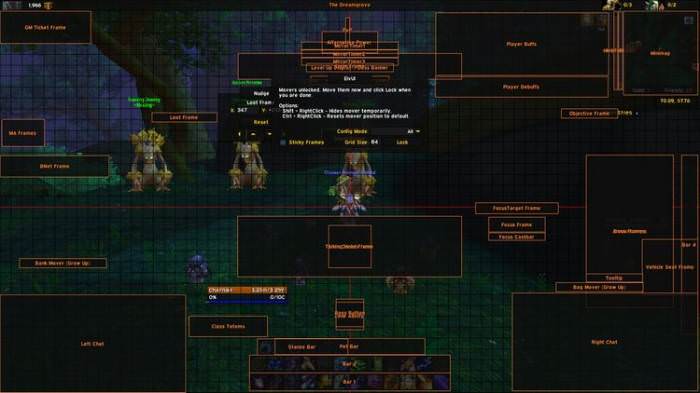
Звичайно, багато гравців говорять, що аддони заважають грі, засмічують ПК, а також часто змушують клієнт крашиться або вилітати. Однак, це зовсім не так. Правильно встановлений аддон не тільки дозволить спростити гру, але і дає можливість тримати під контролем весь ігровий процес. Особливо якщо врахувати, що світ World of Warcraft багатогранний і не полягає в прокачування персонажа до максимального рівня з проходженням одного і того ж данжа.
Безліч фракцій з прокачується репутацією, унікальне спорядження, величезний аукціон – за цим всім дуже складно устежити, тому такий аддон, як ElvUI,дуже стане в нагоді.
Правда, можна відзначити один нюанс, який може відлякати початківця гравця WOW. Незважаючи на настільки масштабні функції і зрозумілий інтерфейс, в ElvUI дуже багато різних налаштувань. І відразу розібратися з ними проблематично. Хоча і з цим можна впоратися завдяки покрокової точкової налаштуванні і непотрібності перезавантаження клієнта при зміні будь-якої опції.
Підводячи підсумки, варто сказати, що на сьогоднішній день аддон ElvUI є одним з найкращих ігрових помічників World of Warcraft, який ідеально підходить для гравця. Він дозволяє самостійно підігнати під себе користувальницький інтерфейс, не упускаючи жодної дрібниці.